Obsah
- Základy
- Rozhraní
- Nastavení
- Projekt
- List
- Co je to list?
- Typ listu
- Přidání nového listu
- Smazání listu
- Vlastnosti listu
- Záhlaví výkresu
- Prvek
- Co je to prvek?
- Typy prvků
- Vlastnosti prvku
- Sbírka prvku
- Části prvku
- Křížový odkaz prvku
- Editor prvku
- Vodič
- Výkres
- Co je to výkres?
- Práce s prvky
- Práce s vodiči
- Práce s textovým polem
- Vložení tabulky
- Základní předměty
- Práce s obrázky
- Vybírání předmětů v pracovní ploše
- Kopírování předmětu
- Vyjmutí předmětu
- Vložení předmětu
- Vícenásobné vložení
- Smazání předmětu
- Otočení předmětu
- Úroveň vrstvy předmětu
- Hledání
- Nahrazení
- Kreslení
- Odkazy
- Vyvedení a tisk
- Příloha
Vyvedení seznamu součástí¶
QElectroTech umožňuje vytvořit soubor CSV, který obsahuje seznam všech prvků v činném projektu. Soubor CSV lze otevřít a upravit pomocí nástroje jako je LibreOffice Calc.
Vlastnosti různých polí jsou uvedeny podle sloupců a prvky seřazeny podle listu.
Pro vyvedení seznamu součástí do souboru CSV:
Pro otevření vyskakovacího okna pro parametry vyvedení vyberte položku nabídky Projekt > Vyvést do CVS.
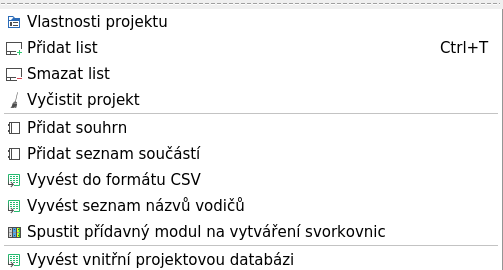
Obrázek: Nabídka pro projekt v QElectroTechu¶
Upravte seznam informací, které se mají vyvést, pomocí příkazů v následující tabulce.
Ikona
Činnost
Klávesová zkratka
Posunutí pole nahoru
Přidání pole do seznamu k vyvedení
Dvakrát klepněte na pole v dostupném seznamu
Odstranění pole ze seznamu k vyvedení
Dvakrát klepněte na pole v seznamu k vyvedení
Posunutí pole dolů

Obrázek: Vyskakovací okno pro vyvedení seznamu součástí v QElectroTechu¶
Stanovte parametry filtrování (Filtrovat podle a typ prvků).
Poznámka
Nastavení požadavku na obsah a filtrování lze uložit a zvolit v části Nastavení pro zvýšení účinnosti práce.
QElectroTech pracuje s databází SQLite, obsah souhrnné tabulky může být stanoven také dotazem SQL.
Stanovte parametry rozložení stránky (včetně záhlaví tabulky a typu formátu).
Pro použití parametrů pro vyvedení a zobrazení vyskakovacího okna Uložit jako stiskněte tlačítko OK.
Vyberte cílovou databázi a název databáze.
Pro vytvoření souboru s příponou
.csvstiskněte tlačítko Uložit.



